จัดกำหนดการทำงานในช่วงเวลาหลายวัน
ความต้องการสามารถจัดกำหนดการได้หลายวันและหลายสัปดาห์ ผู้ส่งสามารถจัดกำหนดการงานแบบหลายวันในระหว่างการจองที่มีอยู่ โดยการจองกำหนดการที่มีอยู่สองครั้ง หรือเป็นช่วงเวลาต่อเนื่อง
เคล็ดลับ
หากงานที่คุณต้องการจัดกำหนดการครอบคลุมหลายสัปดาห์ หรือมีการพึ่งพาขั้นตอนและเหตุการณ์สำคัญก่อนหน้านี้ ให้พิจารณาโดยใช้ Dynamics 365 Project Service ซึ่งมี Dynamics 365 Project Service ที่มีฟังก์ชั่นแผนภูมิแกนต์
จัดกำหนดการความต้องการแบบหลายวันด้วยตนเองบนตารางกำหนดการ
การจัดกำหนดการความต้องการแบบหลายวันด้วยตนเองบนตารางกำหนดการ ช่วยให้คุณเลือกวิธีการปันส่วนเพื่อกำหนดรายละเอียดของการจองที่สร้างขึ้นเมื่อจัดกำหนดการ ถ้าคุณกำลังใช้รายละเอียดความต้องการเพื่อกำหนดวิธีการปันส่วน การจัดกำหนดการความต้องการด้วยตนเองจะละเว้น ใช้ ระบบจัดการกำหนดการ แทน
เปิดตารางกำหนดการบนมุมมองรายชั่วโมง และเลือกความต้องการหลายวันในบานหน้าต่างความต้องการ
จากนั้น เลือกทรัพยากรบนบอร์ดที่คุณต้องการจัดกำหนดการความต้องการของใบสั่งงานหลายวัน และเลือก จอง
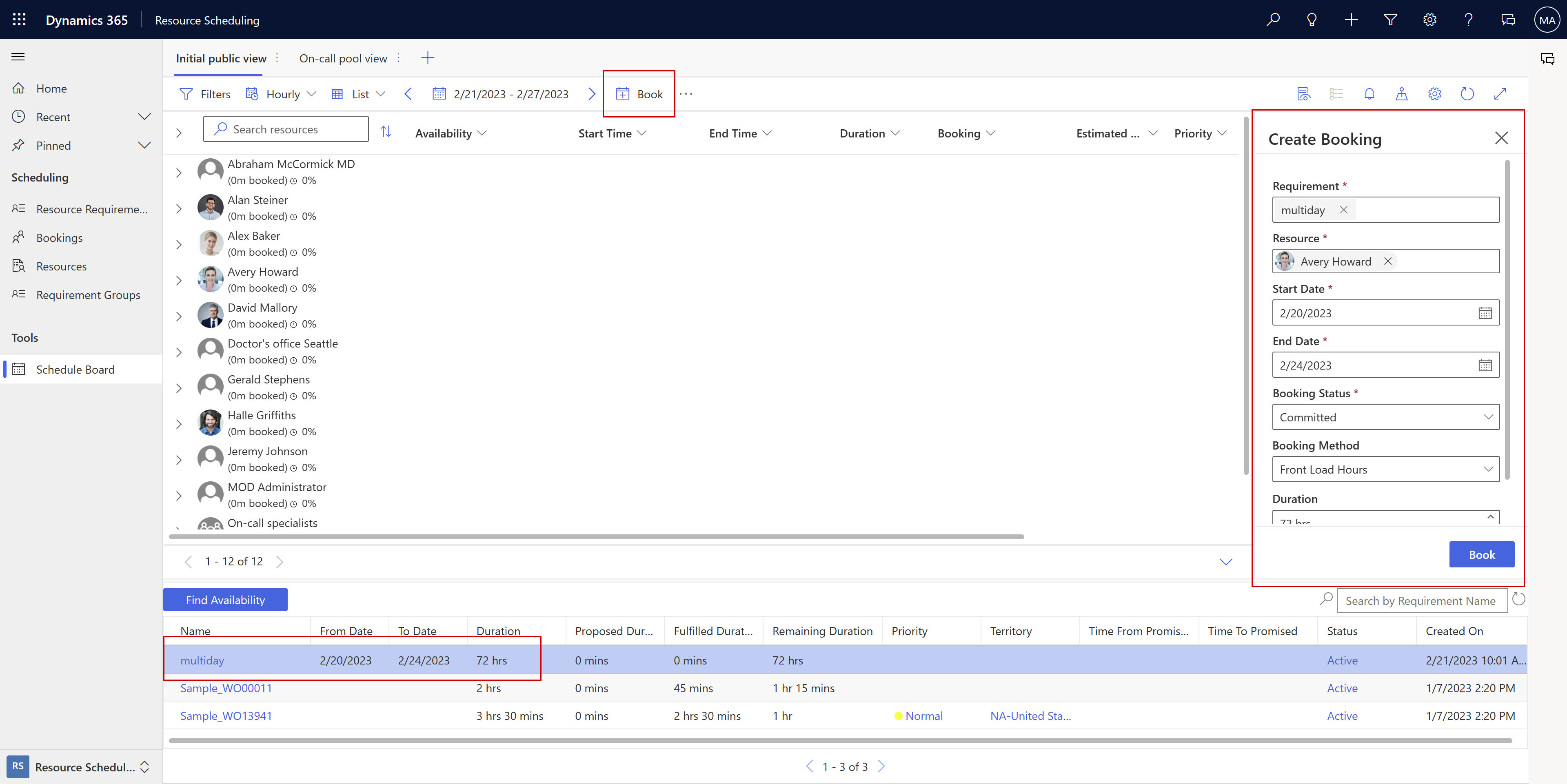
ข้อควรระวัง
อย่าลากและวางความต้องการหลายวันลงในทรัพยากรในมุมมองตารางรายชั่วโมง ซึ่งจะสร้างการจองต่อเนื่องยาวนานผ่านนอกเวลาทำงาน
ในบานหน้าต่าง สร้างการจอง ตรวจทานและอัปเดตค่าได้ตามต้องการ เลือก วิธีการจอง เพื่อกำหนดวิธีกระจายความต้องการในช่วงหลายวัน
- ความสามารถเต็ม: จองความสามารถเต็มของทรัพยากรสำหรับวันที่เริ่มต้นและวันที่สิ้นสุดที่ระบุ โดยไม่คำนึงถึงความสามารถรองรับที่เหลืออยู่ของทรัพยากร หรือระยะเวลาของความต้องการ
- ความสามารถเป็นเปอร์เซ็นต์: จองทรัพยากรสำหรับเปอร์เซ็นต์ของความสามารถสำหรับวันที่เริ่มต้นและวันที่สิ้นสุดที่ระบุ
- การกระจายแบบเท่า ๆ กัน: จองทรัพยากรสำหรับจำนวนของชั่วโมงที่ระบุ กระจายชั่วโมงเท่า ๆ กัน ในแต่ละวัน ในช่วงวันเริ่มต้นถึงวันสิ้นสุดที่ระบุ
- ชั่วโมงเน้นช่วงต้น: จองทรัพยากรสำหรับจำนวนของชั่วโมงที่ระบุ ซึ่งเน้นชั่วโมงช่วงต้นต่อวัน ผ่านวันที่เริ่มต้นและวันที่สิ้นสุดที่ระบุ วิธีการเน้นช่วงต้นพิจารณาการจองที่มีอยู่ และความสามารถรองรับที่พร้อมใช้งาน
หมายเหตุ
ความสามารถรองรับทั้งหมด เปอร์เซ็นต์ความสามารถรองรับ ชั่วโมงกระจายอย่างสม่ำเสมอ และเวลาคงที่ อาจนำไปสู่การจองเกินจำนวน สำหรับข้อมูลเพิ่มเติม โปรดดู วิธีการจัดสรร
เลือก จอง ระบบจะสร้างการจองหลายรายการในหลายวัน
สร้างและแก้ไขรูปแบบตามความต้องการ
ใช้ตัวควบคุม ระบุรูปแบบ เพื่อกำหนดวิธีการแบ่งข้อกำหนดระยะยาวออกเป็นการจองแต่ละรายการ เมื่อมีการจัดกำหนดการ ซึ่งอนุญาตให้ผู้ใช้ปรับแต่งรายละเอียดความต้องการเหล่านี้ นอกเหนือจากวิธีการจัดสรรเริ่มต้น
หากต้องการสร้างรายละเอียดข้อกำหนด ให้เลือก เพิ่มรายละเอียด เพื่อเปิดบานหน้าต่างด้านข้างที่คุณเลือกข้อกำหนด และกำหนดระยะเวลา เวลาเริ่มต้น และเวลาสิ้นสุดสำหรับกรอบเวลา ตัวอย่างเช่น กรอบเวลาคือตั้งแต่ 9.00 น. ถึง 17.00 น. โดยมีระยะเวลาสามชั่วโมง เมื่อคุณจัดกำหนดการรายละเอียดความต้องการนั้น ระบบจะจองทรัพยากรเป็นเวลาสามชั่วโมงระหว่างเวลา 9.00 น. ถึง 17.00 น. โปรดทราบว่าระยะเวลาต้องสั้นกว่ากรอบเวลา อีกทางหนึ่ง ในมุมมองรายวัน ให้ลากข้อกำหนดบนกริดเพื่อสร้างรายละเอียดใหม่ ไม่ว่าจะด้วยวิธีใด ให้เลือก ใช้ เพื่อบันทึกรายละเอียดข้อกำหนด
หากต้องการแก้ไขรายละเอียดข้อกำหนดที่มีอยู่ ให้เลือกเพื่อเปิดบานหน้าต่าง แก้ไขรายละเอียด เปลี่ยนระยะเวลาหรือกรอบเวลา และบันทึกการเปลี่ยนแปลง หากต้องการแก้ไขรายละเอียดหลายรายการพร้อมกัน ให้เลือกข้อกำหนด และเลือก แก้ไขทั้งหมดภายในช่วง ในบานหน้าต่างรายละเอียด ภายใต้ สรุประยะเวลา แต่ละช่วงวันที่ที่มีรายละเอียดอย่างน้อย 1 รายการจะแสดงขึ้น ปรับระยะเวลาที่จัดสรรตามความจำเป็น ใช้การตั้งค่าภายใต้ การจัดสรรระยะเวลา เพื่อควบคุมวิธีกระจายระยะเวลาที่เปลี่ยนแปลงไปยังรายละเอียดต่างๆ เมื่อลดระยะเวลาลง มีสองทางเลือก:
- กระจายตามสัดส่วน: ระยะเวลาที่ลดลงจะถูกแบ่งตามรายละเอียดที่มีอยู่ทั้งหมดตามสัดส่วนระยะเวลาที่เกี่ยวข้อง เพื่อให้ทั้งหมดลดลงตามเปอร์เซ็นต์เดียวกัน
- ลบออกจากทั้งหมด: การลดลงจะถูกลบออกจากความยาวรวมของรายละเอียดที่มีอยู่ทั้งหมด ยอดรวมใหม่นี้จะถูกกระจายเท่าๆ กันในรายละเอียดที่มีอยู่
เมื่อเพิ่มระยะเวลา มีสี่ทางเลือก:
- กระจายตามสัดส่วน: ระยะเวลาที่เพิ่มขึ้นจะถูกแบ่งตามรายละเอียดที่มีอยู่ทั้งหมดตามสัดส่วนระยะเวลาที่เกี่ยวข้อง เพื่อให้ทั้งหมดเพิ่มขึ้นตามเปอร์เซ็นต์เดียวกัน
- โหลดด้านหน้า: ระยะเวลาที่เพิ่มขึ้นจะถูกเพิ่มไปยังรายละเอียดที่มีอยู่รายการแรกจนกว่าจะถึงความจุ ก็จะมีการเพิ่มรายละเอียดต่อไปเป็นต้น
- กระจายเท่าๆ กัน: การเพิ่มขึ้นจะแบ่งเท่าๆ กันในรายละเอียดที่มีอยู่ทั้งหมด
- เพิ่มไปยังยอดรวม: การเพิ่มขึ้นจะถูกเพิ่มเข้ากับความยาวรวมของรายละเอียดที่มีอยู่ทั้งหมด ยอดรวมใหม่นี้จะถูกกระจายเท่าๆ กันในรายละเอียดทั้งหมดที่มีอยู่
หากต้องการลบรายละเอียด ให้เลือกรายละเอียดจากปฏิทิน และเลือก ลบ
ใช้เทมเพลตชั่วโมงทำงาน
หรือคุณสามารถตั้งค่าเทมเพลตชั่วโมงทำงาน ซึ่งคุณสามารถกำหนดให้กับความต้องการทรัพยากรได้ ระบบจะสร้างรายละเอียดความต้องการทรัพยากรตามเทมเพลตชั่วโมงทำงาน
จัดกำหนดการความต้องการหลายวันด้วยระบบจัดการกำหนดการ
หมายเหตุ
สถานการณ์นี้จะจัดกำหนดการความต้องการโดยไม่มีใบสั่งงานที่เกี่ยวข้อง ในการจัดกำหนดการใบสั่งงานหลายวันด้วยระบบจัดการกำหนดการ คุณจะต้องเพิ่มความต้องการที่เกี่ยวข้องด้วยตนเองด้วยวิธีการจัดสรรลงในเอนทิตีที่จัดกำหนดการได้ และลบหรือไม่สนใจสิ่งที่สร้างขึ้นโดยอัตโนมัติ หรือคุณสามารถสร้างบันทึกรายละเอียดความต้องการด้วยตนเอง ระบุรูปแบบ สำหรับความต้องการที่สร้างขึ้นอัตโนมัติ ความต้องการต้องมีการตั้งค่าวิธีการจัดสรรก่อนบันทึก และความต้องการที่สร้างขึ้นโดยอัตโนมัติโดยเอนทิตีที่จัดกำหนดการได้ จะมีวิธีการจัดสรรเป็น ไม่มี โดยค่าเริ่มต้น
สร้างเรกคอร์ดความต้องการหลายวันด้วยชุดวิธีการปันส่วน ให้ป้อนรายละเอียด เช่น ทักษะ บทบาท การกำหนดลักษณะทรัพยากร และขอบเขตบริการ เพื่อกำหนดทรัพยากรที่มีสิทธิ์
บนเรกคอร์ดความต้องการ ไปที่ ที่เกี่ยวข้อง>รายละเอียดความต้องการ
ระบบจะถูกสร้างรายละเอียดความต้องการขึ้นโดยอัตโนมัติ และแยกความต้องการออกเป็นเซ็กเมนต์ ตามระยะเวลาและวิธีการจัดสรร รายละเอียดความต้องการจะขึ้นอยู่กับปฏิทินของความต้องการ แก้ไขได้โดยเลือก แก้ไขปฏิทิน ในเรกคอร์ดความต้องการทรัพยากร
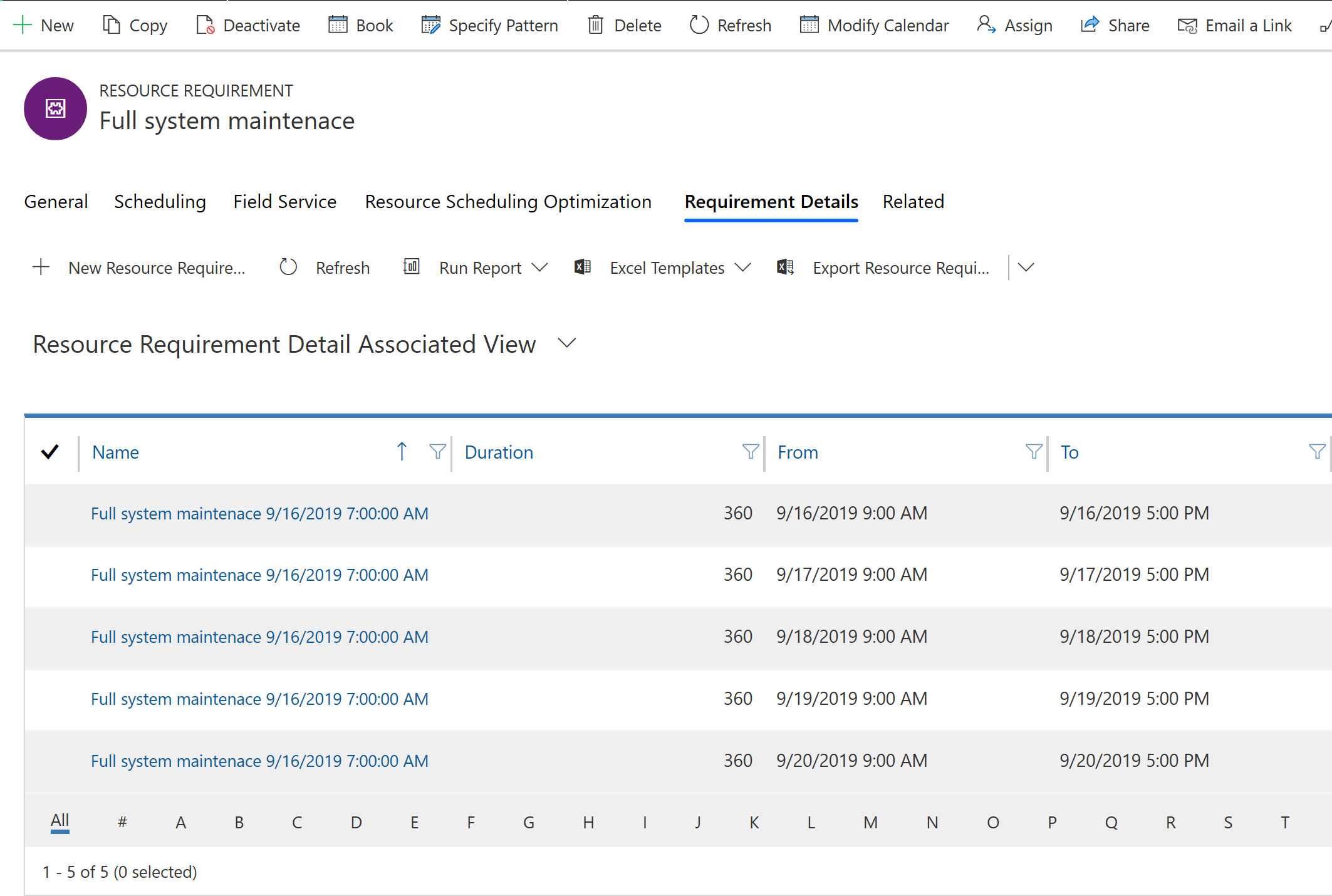
เลือก จอง เพื่อเปิดใช้ระบบจัดการกำหนดการสำหรับความต้องการหลายวัน
ทรัพยากรที่มีความพร้อมใช้งานและตรงตามคุณลักษณะอื่นๆ จะแสดงเป็นผลลัพธ์ เลือกทรัพยากร วันที่ และเลือก จอง เพื่อสร้างการจองหลายรายการตามรูปแบบของวิธีการจัดสรร
จัดกำหนดการความต้องการหลายวันไปยังแหล่งข้อมูลหลายแห่ง
จากความต้องการทรัพยากรหลายวัน ให้ไปที่ ที่เกี่ยวข้อง>รายละเอียดความต้องการ แล้วเลือก ระบุรูปแบบ แก้ไขและแทนที่รูปแบบรายละเอียดความต้องการที่สร้างโดยวิธีการจัดสรร
เลือก จอง
เลือกทรัพยากรและวันที่เฉพาะเจาะจงสำหรับทรัพยากรนั้น จากนั้นเลือก จอง (ไม่ใช่จองและออก)
จากนั้นเลือกทรัพยากรอื่น และกำหนดวันเฉพาะสำหรับทรัพยากรนั้น แล้วเลือก จอง อีกครั้ง
ระบบจะสร้างการจองสำหรับทรัพยากรแต่ละรายการในวันที่เลือก
หมายเหตุ
ทรัพยากรไม่จำเป็นต้องมีอย่างต่อเนื่องในบล็อกเดียว ตัวอย่างเช่น ถ้าความต้องการเป็นทรัพยากรสำหรับห้าชั่วโมงในหนึ่งวัน ทรัพยากรที่มีความพร้อมใช้งานทั้งหมดห้าชั่วโมงจะแสดงในผลลัพธ์ของระบบจัดการกำหนดการ
ระบบไม่สามารถจัดกำหนดการกลุ่มความต้องการเป็นเวลาหลายวัน